
Vuoi creare un sito di recensioni in WordPress?
La maggior parte delle persone cerca recensioni prima di acquistare qualcosa online, motivo per cui i siti Web di recensioni sono molto popolari su Internet.
Inoltre, creare il proprio sito web di recensioni è uno dei modi migliori per fare soldi con il marketing di affiliazione.
In questo articolo, vi mostreremo come creare un sito di recensioni in WordPress e guadagnare un profitto come un professionista.
Che cos’è un sito web di recensioni?
Un sito Web di recensioni è un sito Web basato su contenuti volto a generare entrate di affiliazione pubblicando recensioni di prodotti in una nicchia ben definita (come telefoni cellulari o videogiochi, per esempio).
Per creare un sito Web di recensioni, dovrai scegliere una nicchia specifica, pubblicare recensioni di prodotti e fare riferimento ai prodotti di affiliazione in quella nicchia. Verrai pagato ogni volta che qualcuno effettua un acquisto dai tuoi link di riferimento.
Il modo più semplice per trovare i prodotti che si desidera promuovere è entrare in un programma di affiliazione come ShareASale, Amazon Associates o Commission Junction e sfogliare le loro liste di prodotti.
Dopo aver selezionato un prodotto che si desidera condividere, è possibile ottenere un link di affiliazione e promuovere il prodotto attraverso un link sul tuo sito.
Per saperne di più: Migliori plugin di affiliazione per WordPress.
Requisiti per la creazione di un sito Web di recensioni
Per creare un sito Web di recensioni, avrai bisogno delle seguenti cose:
- Un nome di dominio: l’indirizzo web del tuo sito web come IsItWP.com oppure Google.com.
- Web hosting: dove sono memorizzati i file del tuo sito web.
- Plugin WordPress: strumenti che aggiungono funzionalità e nuove funzionalità al tuo sito WordPress. Ti consigliamo di utilizzare i seguenti plugin WordPress per il tuo sito web di recensioni.
- WP Review Pro: Un potente e ricco di funzionalità WordPress recensione plugin con più sistemi di valutazione.
- ThirstyAffiliates: Il miglior plugin per la gestione dei link di affiliazione.
- MonsterInsights: Il miglior plugin di Google Analytics. Ti dà anche intuizioni su quanto bene i tuoi link di affiliazione stanno eseguendo sul tuo sito.
- WPForms: Il miglior plugin per WordPress che ti consente anche di pubblicare recensioni generate dagli utenti sul tuo sito web di recensioni.
Con tutto questo in mente, diamo un’occhiata a come si può costruire un sito di recensioni e generare profitto attraverso il marketing di affiliazione.
Passo 1: Impostare un sito Web di recensioni WordPress
Si consiglia sempre di utilizzare WordPress per impostare un sito web di recensioni. WordPress è il costruttore di siti web più popolare al mondo.
Ti dà infinite possibilità di costruire e personalizzare il tuo sito web. Per maggiori dettagli, dovresti controllare la nostra recensione completa di WordPress e una risorsa approfondita che spiega perché dovresti usare WordPress.
Per creare un sito Web di recensioni con WordPress, è necessario acquistare un nome di dominio e un piano di hosting web.
Consigliamo Bluehost per ospitare il tuo sito web WordPress. È uno dei più grandi fornitori di hosting al mondo e un fornitore di hosting ufficialmente raccomandato da WordPress.org.
Leggi la nostra recensione completa Bluehost per maggiori dettagli.
Per gli utenti IsItWP, Bluehost offre un’offerta speciale, tra cui un nome di dominio gratuito, un certificato SSL gratuito e uno SCONTO del 65% sull’hosting WordPress.
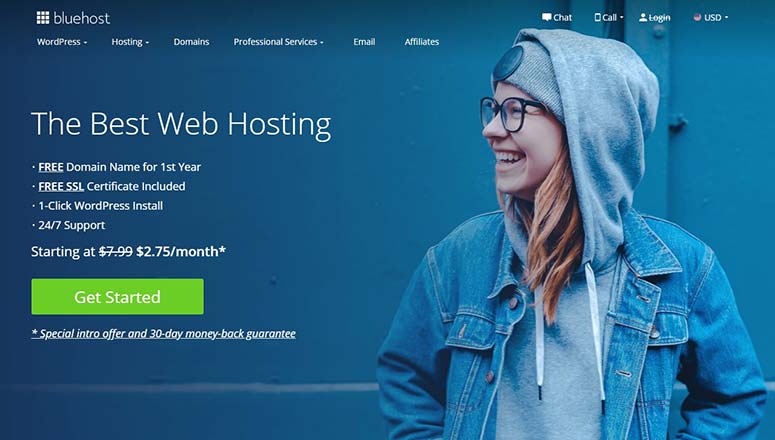
Clicca qui per richiedere questa esclusiva offerta Bluehost ”
Per maggiori dettagli, dovresti leggere il nostro articolo su come creare un sito web con WordPress.
Inoltre, non perdetevi questa guida sulle migliori società di web hosting sul mercato.
Passo 2: Trasforma il tuo sito Web tipico in un sito di recensioni di prodotti
Successivamente, dovrai installare e attivare il plug-in WP Review Pro. Viene fornito con più sistemi di valutazione e modelli integrati per mostrare le recensioni degli utenti sul tuo sito web.
Alcune delle caratteristiche principali del plugin WP Review Pro sono:
- Rich Snippet: WP Review Pro supporta più tipi di rich snippet. Inoltre, puoi selezionare uno snippet perfetto per le tue recensioni in pochi clic.
- Google, Yelp, e Facebook Recensioni: Si integra perfettamente con Google Places Recensioni, Recensioni Yelp, e Facebook Recensioni per visualizzare le recensioni degli utenti da qualsiasi sito sociale.
- Pannello Opzioni avanzate: Viene fornito con un pannello di opzioni per principianti per configurare e configurare le recensioni di WordPress senza modificare alcun codice.
- Translation Ready: Il plugin è completamente traducibile in modo da poter facilmente tradurre le recensioni in qualsiasi lingua.
- Widget personalizzati: Offre 10 widget personalizzati per aggiungere recensioni degli utenti alla barra laterale, piè di pagina e altre aree di widget.
Per aiuto nell’utilizzo di questi plugin, dovresti consultare il nostro articolo completo su come installare un plugin WordPress.
Dopo aver attivato questi plugin, devi andare alla pagina Impostazioni ” WP Review Pro nella tua area di amministrazione di WordPress. Nelle impostazioni globali, è necessario visitare la scheda Generale.
In questa scheda, è possibile gestire le impostazioni generali che includono la limitazione delle valutazioni agli utenti registrati, l’aggiunta di una valutazione totale alla miniatura, l’abilitazione delle valutazioni degli utenti nei vecchi post e così via.


Ora devi andare alla scheda Stile. Da qui, è possibile selezionare lo stile di revisione nel menu a discesa.


Ti mostra un’anteprima in tempo reale di come apparirà la tua recensione. Questo rende più facile per voi per selezionare il miglior stile di revisione per il tuo sito web.
In questa pagina puoi anche modificare i colori di font, pulsanti, sfondo dell’intestazione, bordo e altro ancora.


Successivamente, è necessario visitare la scheda Impostazioni predefinite per selezionare il tipo di revisione, la posizione di revisione, lo schema di revisione, le funzionalità, i collegamenti e altro ancora.


Successivamente, vai alla scheda Incorpora per abilitare incorpora codice, mostra titoli, mostra miniature e visualizza altre funzionalità.


È inoltre possibile personalizzare alcune di queste impostazioni per ogni post separatamente. Fare clic sul pulsante Salva modifiche per memorizzare le impostazioni.
Nelle impostazioni popup, è possibile abilitare un popup da visualizzare al caricamento della pagina. È inoltre possibile impostare il tempo (in secondi) per mostrare un popup agli utenti. Dai un’occhiata a questi migliori plugin Popup di WordPress per conversioni più elevate.


Quindi, visitare le impostazioni della barra di notifica. In questa pagina, puoi abilitare la barra di notifica e il pulsante call-to-action per visualizzare una barra di notifica su ogni pagina o post del tuo sito web.


Nella scheda Stile, puoi anche gestire la posizione della barra di notifica, il colore di sfondo, il colore del testo, il colore delle stelle e i colori dei pulsanti.
Per le recensioni di terze parti, vai all’impostazione Recensioni Yelp e inserisci una chiave API per integrare le recensioni Yelp sul tuo sito web.


Si può fare lo stesso processo per Google Posto Recensioni e Facebook Recensioni. Non dimenticare di fare clic sul pulsante Salva modifiche.
Se vuoi importare recensioni da altri plugin di WordPress, visita la sezione Importa recensioni e seleziona il plugin dal menu a discesa.


Assicurati di fare clic sul pulsante Salva modifiche ogni volta che aggiorni un’impostazione.
Fase 3: Pubblicare recensioni in WordPress
Pubblicare recensioni è facile con il plugin WP Review Pro.
Nella tua pagina o nell’editor di post, troverai una meta box chiamata Review.


Se non si modificano le impostazioni qui, verrà visualizzata la recensione utente in base alle impostazioni predefinite. Tuttavia, è possibile modificare molte impostazioni in ogni pagina o post per visualizzare una sezione di revisione utente unica.
Una volta che hai finito, puoi pubblicare il tuo post.
La casella di revisione apparirà sulla pagina o sul post del tuo sito web. Mostra l’intestazione, il conteggio delle revisioni e il tipo di revisione (stella, punto, percentuale e così via).


Plugin consigliati per la creazione di un sito Web di recensioni
Ti consigliamo vivamente di installare i seguenti plugin WordPress sul tuo sito web di recensioni.
1. ThirstyAffiliates
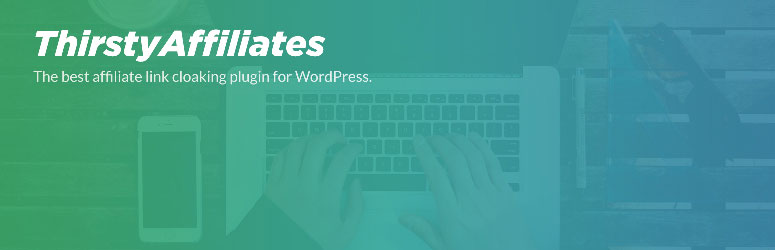
ThirstyAffiliates è il miglior plugin per la gestione dei link di affiliazione. Ti consente di organizzare facilmente i tuoi link di affiliazione in un’unica posizione, in modo da poter inserire link di affiliazione nei tuoi articoli direttamente dal tuo editor di post.
Quando organizzi tutti i tuoi link di affiliazione in un unico posto, puoi trovare e sostituire rapidamente i link senza problemi.
Questo è utile, soprattutto quando la società che promuovi modifica il link di affiliazione che hai aggiunto ai tuoi articoli. Non devi scavare attraverso ogni post sul blog che hai pubblicato per trovare e sostituire i link di affiliazione.
Invece, puoi semplicemente sostituire il link di affiliazione nel tuo amministratore di WordPress. Questo cambierà automaticamente i link inseriti su tutti i tuoi post.
Il plugin permette anche di nascondere i link di affiliazione in modo da poter trasformare i vostri link di affiliazione brutti in link graziosi. Non solo questo rende i tuoi link più belli per gli utenti, aiuta a impedire agli hacker di dirottare le tue commissioni di affiliazione.
Leggi la nostra recensione completa di ThirstyAffiliates per ulteriori informazioni.
Inizia con ThirstyAffiliates!
2. MonsterInsights
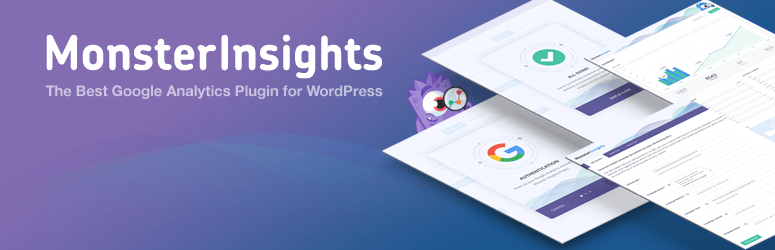
MonsterInsights è il miglior plugin di Google Analytics per WordPress. Con MonsterInsights, puoi facilmente configurare Google Analytics e persino abilitare il monitoraggio dei link di affiliazione sul tuo sito.
Abilitando il monitoraggio dei link di affiliazione, puoi capire cosa funziona meglio per il tuo pubblico. Può anche darti informazioni su come ottimizzare il tuo sito di recensioni per aumentare le commissioni di affiliazione.
Monitorando i clic sui tuoi link di affiliazione, puoi capire il:
- Fonti di traffico più redditizie
- Pagine di guadagno migliori nel tuo sito web
- Tipo di contenuto che funziona meglio per generare entrate di affiliazione
Inizia con MonsterInsights!
Leggi la nostra recensione completa MonsterInsights.
3. WPForms

WPForms è il miglior modulo di contatto plugin per WordPress. Questo plugin rende facile costruire qualsiasi tipo di modulo online con facilità, come i moduli di pagamento, i moduli di accesso e altro ancora.
WPForms consente agli utenti di lasciare recensioni sul tuo sito WordPress. Con la sua funzione di invio post, è possibile creare un modulo di invio post frontend. Quando un utente compila il modulo, la voce verrà inviata al tuo amministratore di WordPress come post o pagina per la tua recensione. In questo modo puoi rivedere le voci inviate e poi pubblicarle.
Inoltre, controlla questo confronto completo tra WPForms e TypeForm.
Inizia con WPForms!
Oppure puoi leggere la recensione completa di WPForms.
Questo è tutto!
Speriamo che questa guida ti abbia aiutato a creare un fantastico sito di recensioni in WordPress.
Se ti è piaciuto questo articolo, puoi anche consultare la nostra guida su come creare un micro sito di lavoro come Fiverr per creare opportunità di lavoro per i tuoi utenti.